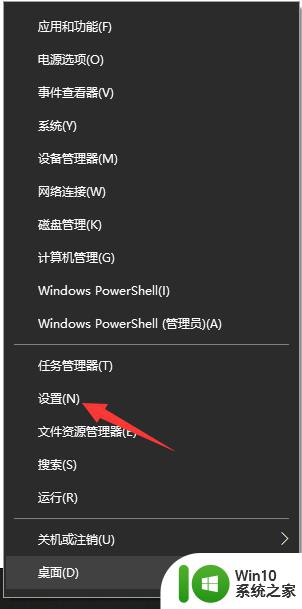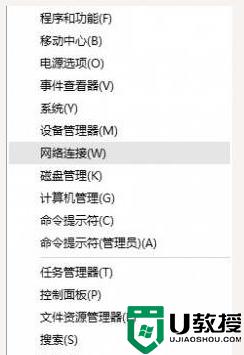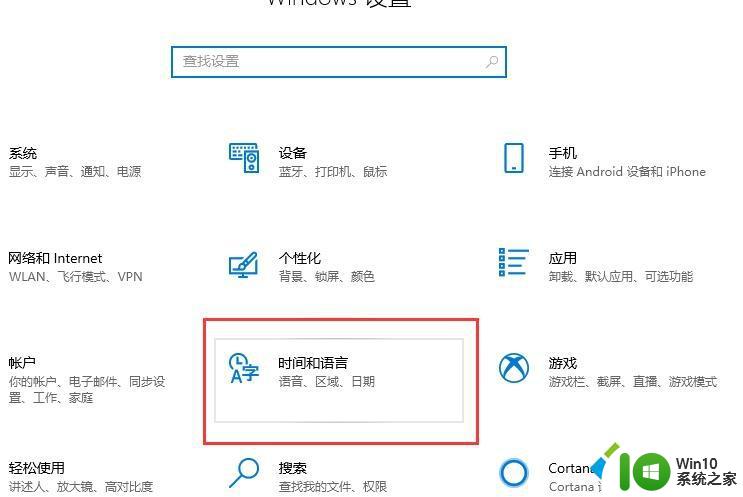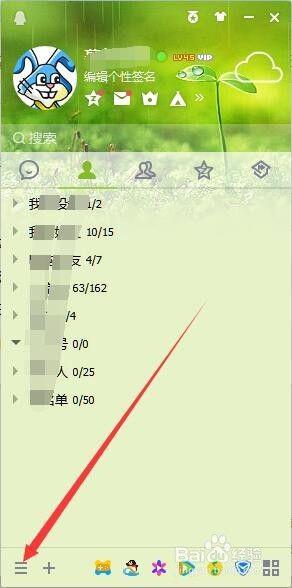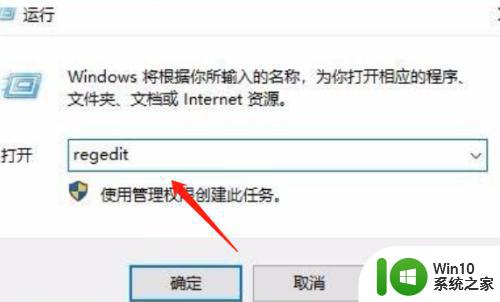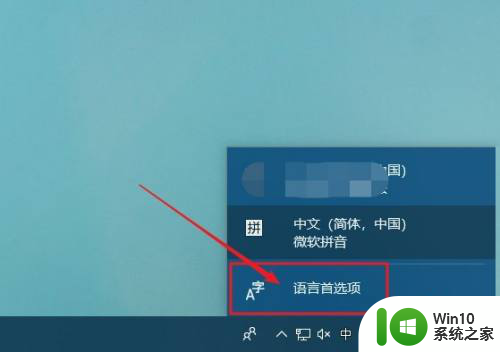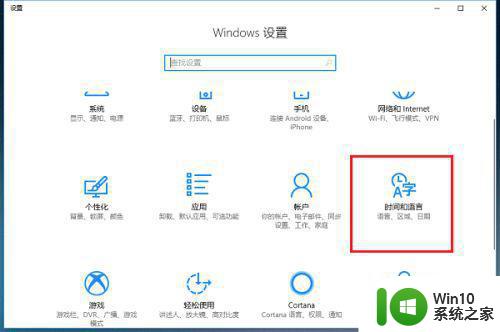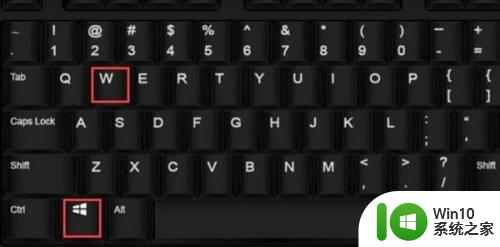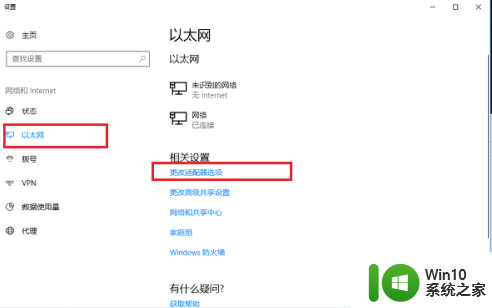win10热键发生冲突的处理方法 win10热键发生冲突的解决方案
在使用Windows 10操作系统时,我们经常会使用热键来提高工作效率和操作便捷性,有时候我们可能会遇到热键发生冲突的情况,这给我们的工作带来了一些不便。为了解决这个问题,我们需要了解win10热键发生冲突的处理方法和解决方案。只有掌握了这些方法,我们才能更好地利用热键来提高工作效率。接下来我们将介绍一些常见的解决方案来应对win10热键发生冲突的情况。
具体方法如下:
1、首先按【win+I】键打开【Windows 设置】界面,然后点击【Windows 设置】界面中的【时间和语言】。
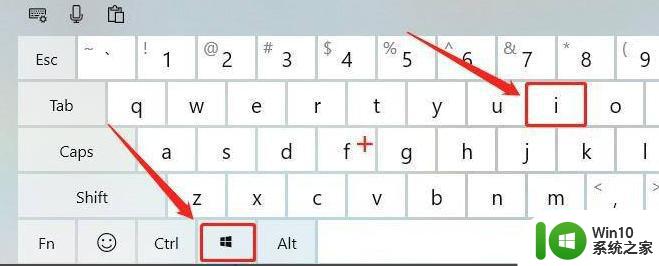
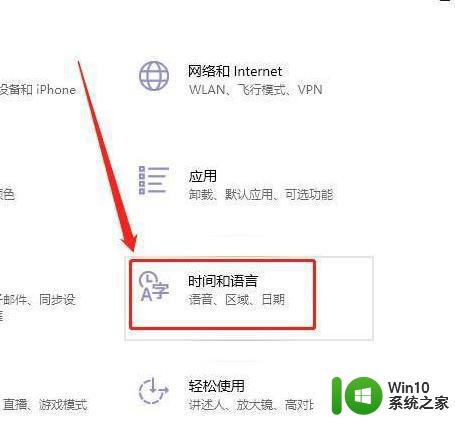
2、接着在打开的窗口中点击左侧的【语言】选项。
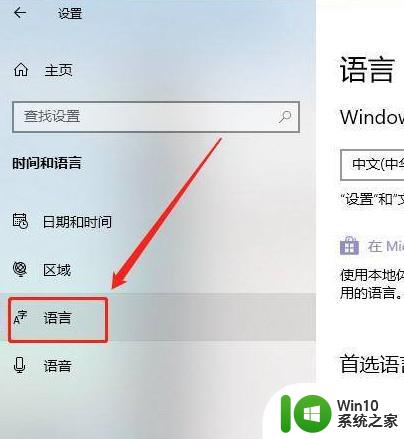
3、之后先点击右侧窗口内的【中文】,再点击右下角的【选项】按钮。
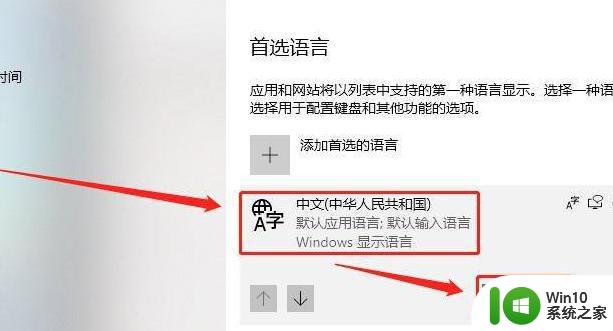
4、进入【语言选项】界面之后,打开【微软拼音】并点击右下角的【选项】按钮。
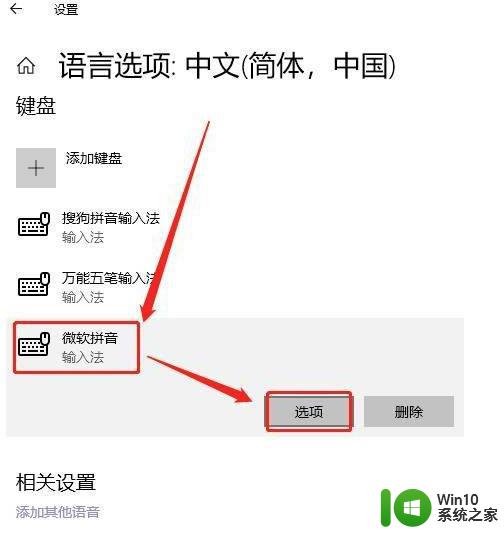
5、接下来选择【常规】选项,然后将输入法默认模式改为【英语】模式。
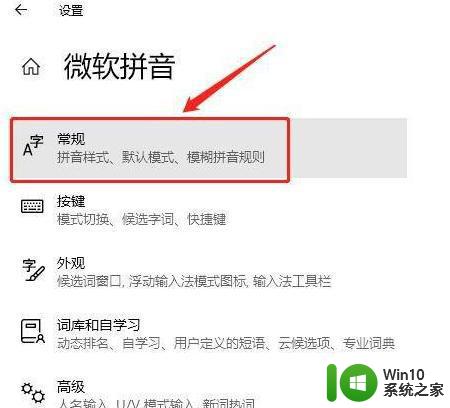
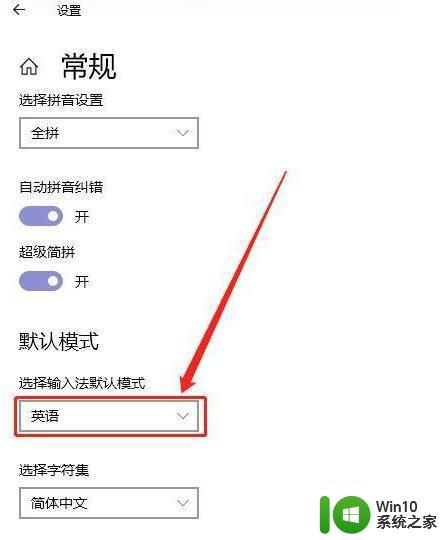
6、再回到【微软拼音】窗口,点击【按键】选项。
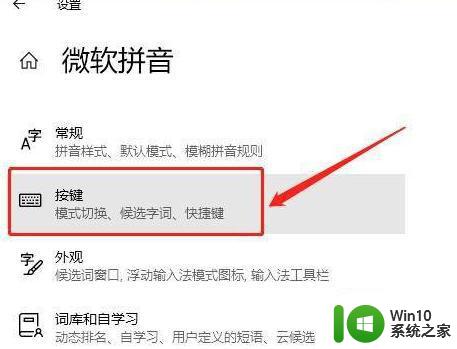
7、在打开的【按键】窗口,将默认按键由【shift】键改为【ctrl】键即可。
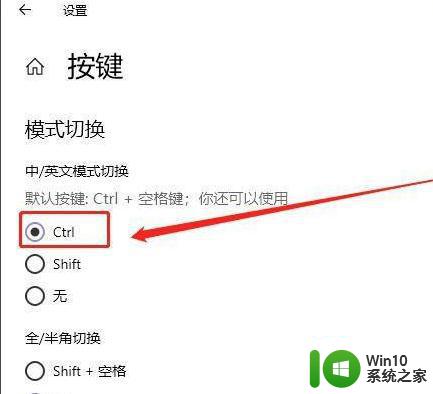
以上就是解决win10热键冲突的全部内容,如果遇到这种情况,您可以根据以上操作解决问题,非常简单快速,一步到位。